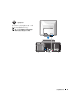Setup Guide
66 快速参考指南
www.dell.com | support.dell.com
6
IEEE 1394 连接器
(可选)
对于高速数据设备 (如数字摄像机和外部存储设备),请使用可选的 IEEE
1394 连接器。
7
USB 2.0 连接器
(2 个)
对于偶尔连接的设备 (如快擦写存储器或照相机)或可引导的 USB 设备 (有
关引导至 USB 设备的详情,请参阅系统安装),请使用计算机前部的 USB 连
接器。
对于通常保持连接的设备如打印机和键盘,建议使用计算机背部的 USB 连接
器。
8
Dell™ 徽章旋转槽口 若要旋转,请将手指放在徽章四周,向里按压,然后旋转徽章。 也可以使用
徽章底部附近提供的插槽来旋转徽章。
9
电源按钮 按此按钮开启计算机的电源。
注意 : 为避免丢失数据,请勿使用电源按钮来关闭计算机,而是应执行
操作系统的关闭操作。
注 : 电源按钮也可用于唤醒计算机或将其置于省电模式。 有关详情,请参阅
《用户指南》中的 “电源管理”。
10
电源指示灯 电源指示灯会亮起、闪烁或保持稳定以指示不同的状态:
•
无光亮
—
计算机处于关闭状态。
•
稳定绿光
—
计算机处于正常运行状态。
•
闪烁绿光
—
计算机处于省电模式。
•
闪烁或稳定琥珀色光
—
请参阅 《用户指南》中的 “电源问题”。
要退出省电模式,可按电源按钮,或使用键盘或鼠标 (如果在 Windows 设备
管理器中配置为唤醒设备)。 有关休眠模式和退出省电模式的详情,请参阅
《用户指南》中的 “电源管理”。
有关可帮助您查找及排除计算机问题的指示灯代码的说明,请参阅第 83 页上
的 “诊断指示灯”。
11
麦克风连接器 使用麦克风连接器可连接个人计算机麦克风,以向声音或电话程序输入语音
或音乐。
12
耳机连接器 使用耳机连接器连接耳机。
13
诊断指示灯 (4 个) 使用这些指示灯来帮助您基于诊断代码查找及排除计算机问题。 有关详情,
请参阅第 83 页上的 “诊断指示灯”。
14
网络链接指示灯 当 10Mbps、 100Mbps 或 1000Mbps (或 1Gbps) 网络和计算机之间连接良好
时,网络链接指示灯会亮起。